iPhone Xへ機種変更した時の「Apple Pay」でSuicaやクレジットカードを移行する方法
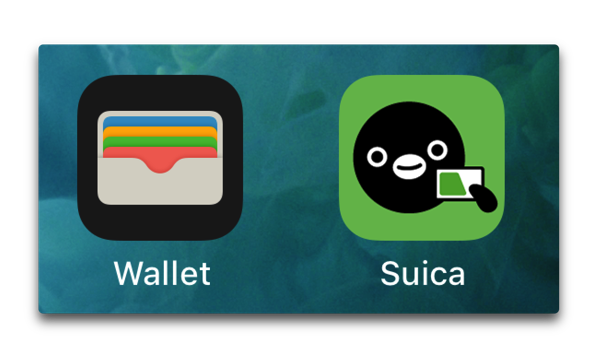
機種変更での移行
これまでメインで使ってきた「iPhone 7 Plus」から「iPhone X」へ「Apple Pay」で使用していた「Suica」とクレジットカードの移行を行いました
「Suica」を新しいiPhoneに移行する方法
「Suica」一つのカードを複数のデバイスでは使用できないので今回は「iPhone 7 Plus」から「iPhone X」へ移行しました
- 以降元のデバイス(iPhone 7 Plus)でアプリ「Wallet」の「Suica」を表示します
- 右下の「 i 」をタップします
- 情報が面が表示されるので下にスクロールします
- 「カードを削除」をタップします
- 「削除」をタップします
- 新しいデバイス(iPhone X)のアプリ「Wallet」を起動し右上の「+」をタップします
- 「続ける」をタップします
- 「Suica」をタップします
- 右上の「次へ」をタップします
- 「エクスプレスカード」に設定していた場合は受け継げることが出来ます
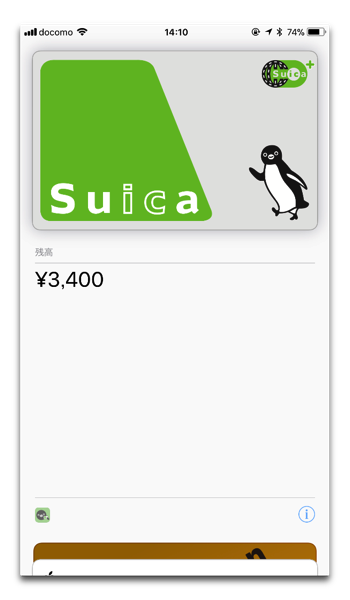
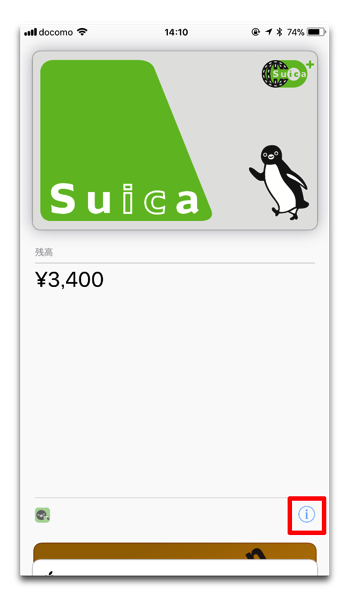
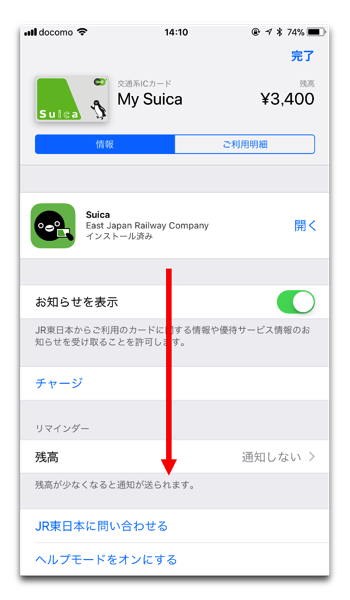
これは端末から削除されるだけでカード情報は「iCloud」に保存されています
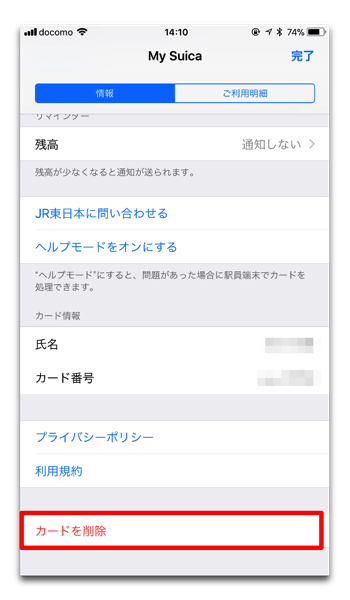
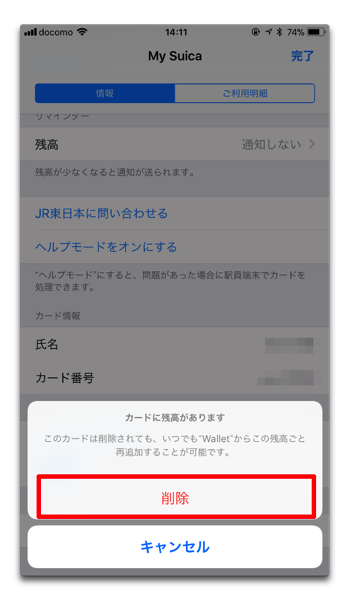
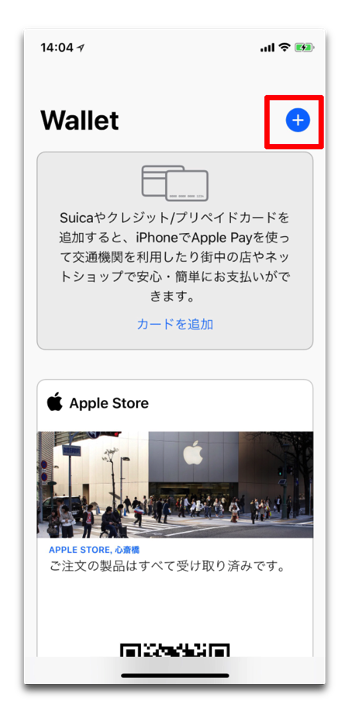
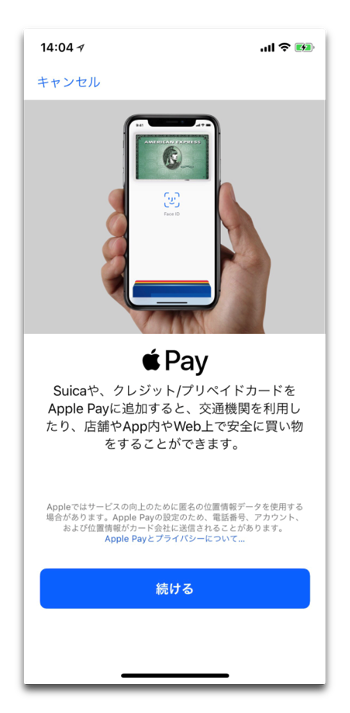
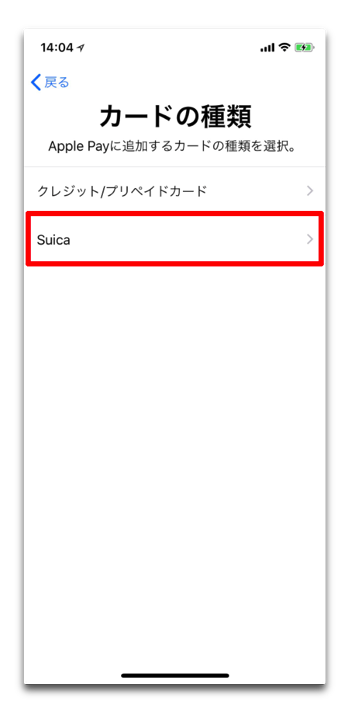
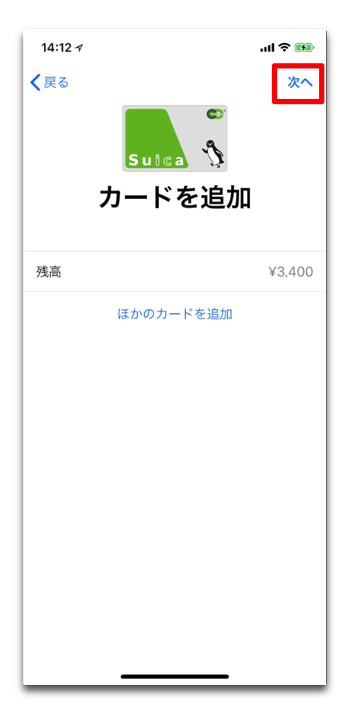

クレジットカードを新しいiPhoneに移行する方法
クレジットカードは「Suica」と違って複数のデバイスで同時に登録ができます
- 新しいデバイス(iPhone X)のアプリ「Wallet」を起動し右上の「+」をタップします
- 「続ける」をタップします
- 「クレジットカード/プリペイドカード」をタップします
- 既に登録済のカードが表示されるので「続ける」をタップします
- 3桁の「セキュリティコード」を入力し、右上の「次へ」をタップます
- 「カードを追加中」の画面が表示されます
- 完了画面が表示されます
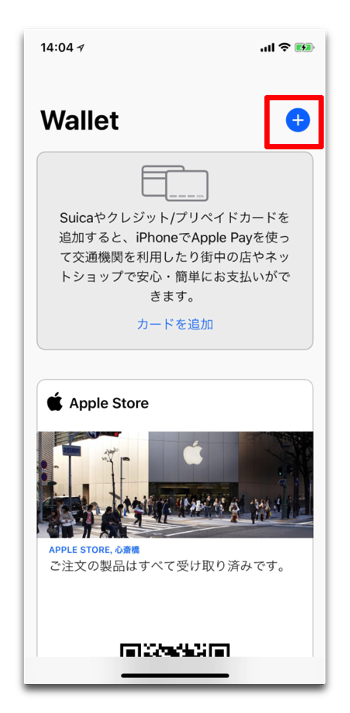
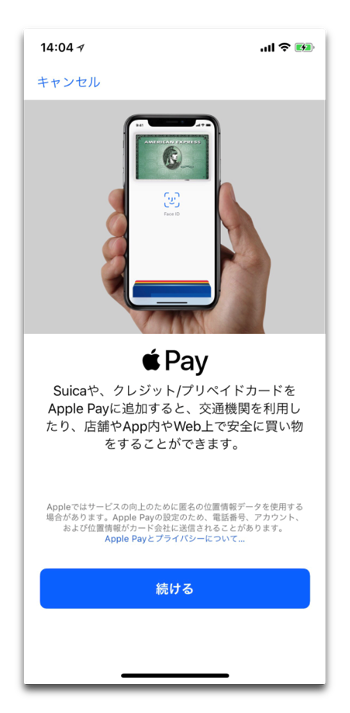
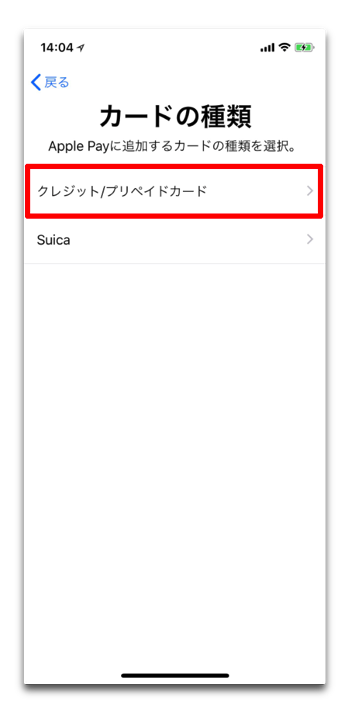
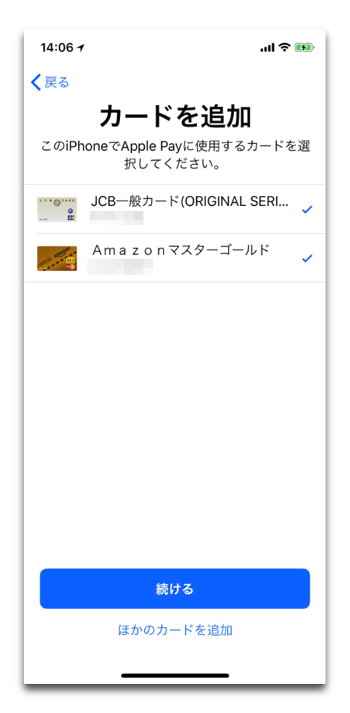
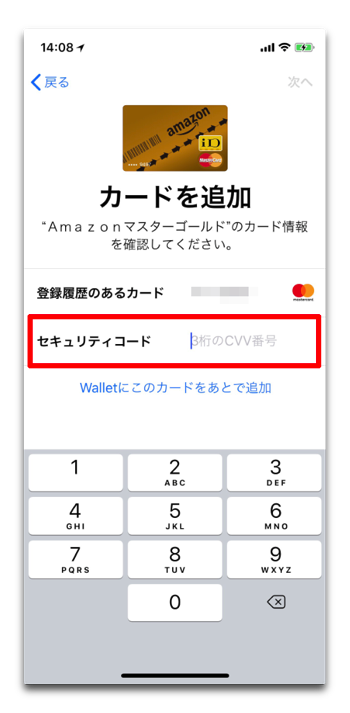
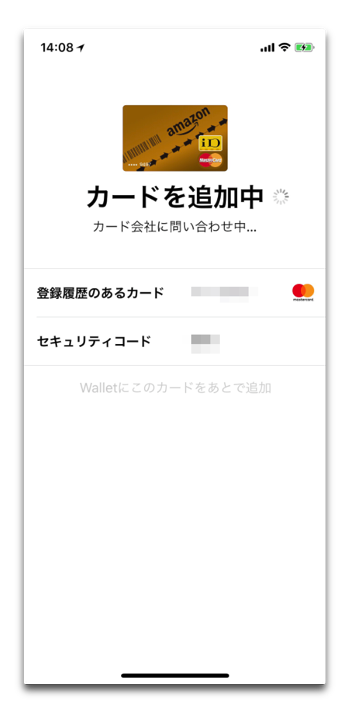
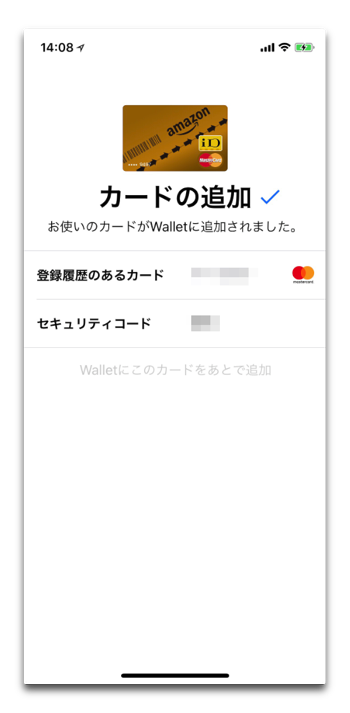
では、では・・・

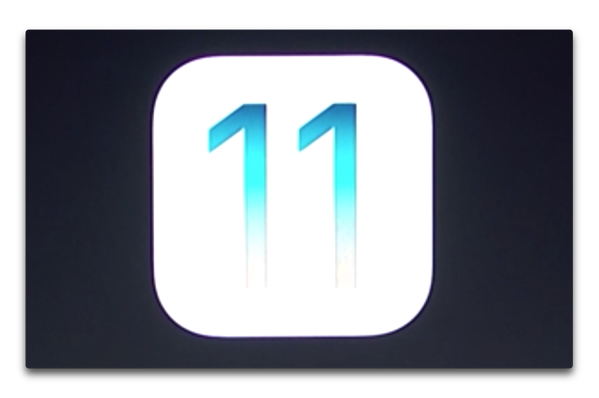
LEAVE A REPLY